Yritätkö synkronoida podcastit iPhonesta Apple Watchiin, mutta se ei toimi? Näyttääkö kellossasi tyhjä podcast-luettelo vai puuttuuko siitä joitain podcast-ohjelmia tai jaksoja? Oletko kokeillut useita asetusmuutoksia, mutta et vieläkään ole iloinen Apple Watchin Podcast-sovelluksesta?
Jos näin on, et ole yksin! Onneksi meillä on hyviä vinkkejä lukijoiltamme ja henkilökunnaltamme.
Podcastisi synkronoidaan vain Apple Watchin kanssa sen latautuessa. Joten ennen kuin käytät aikaa vianetsintään, varmista, että asetat kellosi (ja iPhonesi, jos mahdollista) niiden laturiin. 
On myös hyvä idea pitää iPhone ja Watch lähellä toisiaan, jotta ne voivat kommunikoida helposti.
Ja muista, että podcastien synkronointi ja päivitys iPhonen ja Apple Watchin välillä voi viedä paljon aikaa! Tämä tilanne on erityisen totta, jos haluat synkronoida paljon jaksoja. 
Oletko jo kuunnellut podcastin jaksoa?
Kuunneltavat jaksot poistetaan automaattisesti Apple Watch Podcast -sovelluksesta.
Joten jos podcast-ohjelmassasi ei ole uutta sisältöä tai olet jo kuunnellut kaikki saatavilla olevat jaksot, Apple Watch ei näytä mitään.
Etkö ole tilannut?
Tällä hetkellä vain tilaamasi podcastit näkyvät Apple Watch Podcast -sovelluksessa. 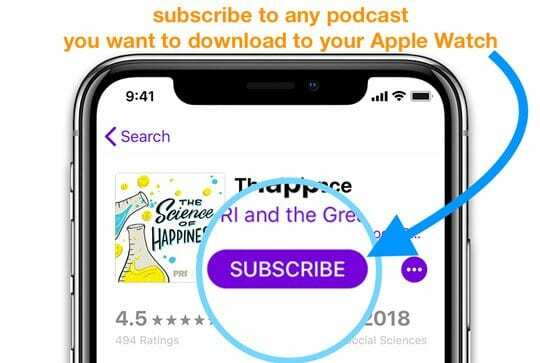
Joten jos olet kuten minä ja kuuntelet useita podcasteja, joita et ole virallisesti tilannut, nämä ohjelmat eivät näy Apple Watchissasi.
Ainoa tapa toistaa podcasteja, joita ei ole tilattu Apple Watchillasi, on kysyä Siriltä.
Ladataanko podcastit manuaalisesti?
Jos lataat osan podcasteistasi manuaalisesti ja lisäät ne iTunesiin (vaihtamalla mediatyyppiä musiikista podcastiksi), ne eivät käänny Apple Watchin podcast-sovellukseen.
Kuten edellä mainittiin, tällä hetkellä vain tilaamasi podcastit näkyvät kellon podcast-sovelluksessa Oma kelloni > Podcastit tai käyttämällä itse kellosovellusta.
Tarkista Podcast-sovelluksesi asetukset!
- Siirry iPhonellasi osoitteeseen Asetukset > Podcastit
- Ota Sync Podcastit PÄÄLLE.
- Jos se on jo päällä, kytke se pois päältä, odota 30 sekuntia ja kytke se takaisin päälle

- Jos se on jo päällä, kytke se pois päältä, odota 30 sekuntia ja kytke se takaisin päälle
Kokeile manuaalista synkronointia
Podcastien manuaalinen synkronointi kelloosi
- Avaa Apple Watch -sovellus iPhonessasi
- Mene Oma kelloni > Podcastit
- Napauta Lisää jaksot -kohdassa Mukautettu (Kuuntele nyt -kohdan sijaan)
- Valitse, mitkä ohjelmat synkronoidaan Apple Watch Podcast -kirjastoon.
- Ota käyttöön jokainen podcast, jonka haluat synkronoida Apple Watchiin
- Synkronoi yhdistämällä kellosi laturiin ja pitämällä pariksi liitetty iPhone lähellä
- Muista, että tämä prosessi vie aikaa – etsi viestiä, että podcastit odottavat tai päivitetään Oma kelloni > Podcast näyttö
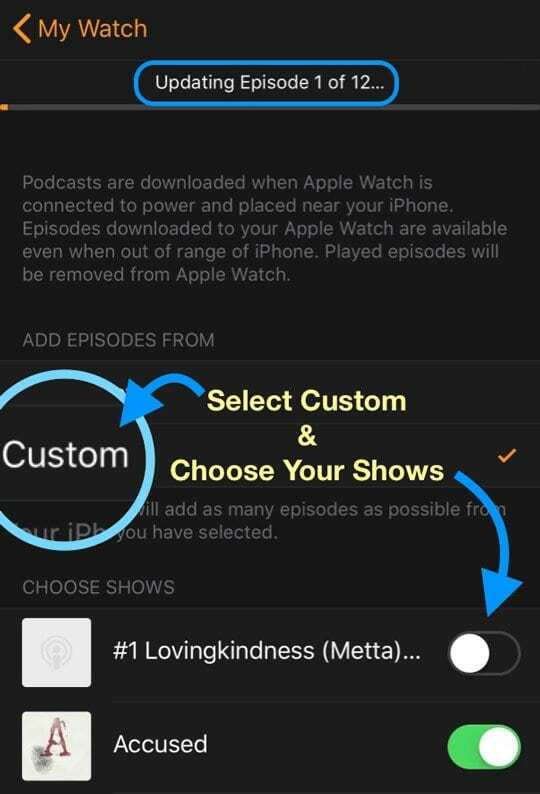
Käytä iTunesia podcastien synkronoimiseen
Jos varmuuskopioit iPhonen tietokoneellesi iTunesin avulla, yritä pakottaa synkronointi iTunesin avulla
- Avaa iTunes Macissa tai Windows PC: ssä
- Yhdistä iPhone, jonka muodostat laiteparin Apple Watchin kanssa
- Napauta iPhone-kuvaketta
- Valitse Podcastit
- Valitse Synkronoi podcastit -valintaruutu
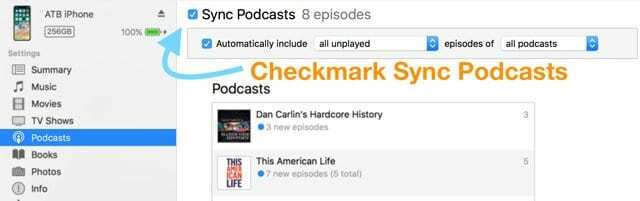
Haluatko poistaa podcastin Apple Watchistasi?
Valitettavasti ei ole helppoa tapaa poistaa jaksoa Apple Watchin Podcast-sovelluksesta.
Ladatut podcast-jaksot poistetaan automaattisesti, kun olet toistanut sen kokonaan.
Ainoa toinen tapa, jonka löysimme ladatun podcast-sisällön poistamiseksi Apple Watchistasi, on poistaa ohjelma mukautettujen ohjelmien luettelosta pariksi liitetyn iPhonen Watch App -sovelluksessa.
Tietenkin, jos peruutat podcastin tilauksen, kaikki pariksi liitetyn Apple Watchin jaksot poistetaan.
Kuinka peruuttaa podcast-tilaus?
- iPhonen ja iPadin Podcastit-sovelluksessa
- Avaa Podcast-sovellus iPhonessa
- Napauta Kirjasto
- Valitse podcast, jonka tilauksen haluat peruuttaa
- Napauta Kolme pistettä laajentaaksesi asetusvalikkoa
- Valitse Peruuta tilaus tai Poista kirjastosta

- Macilla tai PC: llä.
- Siirry iTunes-kirjastosi Podcastit-osioon
- Valitse tilattu podcast
- Napsauta Asetukset-rataskuvaketta
- Poista Tilatut-valintaruudun valinta
Lukijavinkkejä 
- En ymmärrä, kuinka voin kuunnella vanhoja (aiemmin kuunneltuja) podcasteja kellosta – ne näyttävät olevan ainoa tapa käyttää "On iPhone" -välilehti kirjaston sijaan - mikä tarkoittaa periaatteessa sitä, että käytän kelloa vain iPhoneni Podcastin kaukosäätimenä Sovellus!